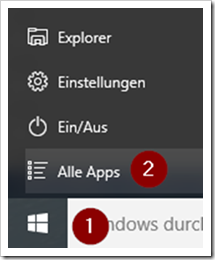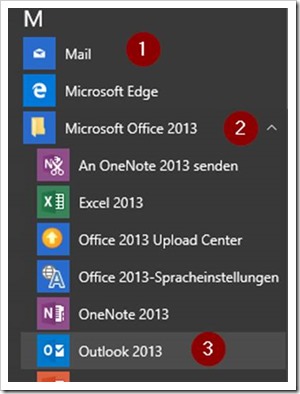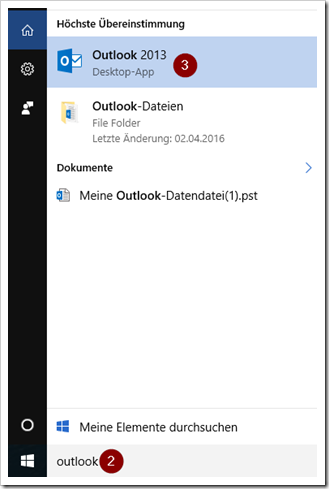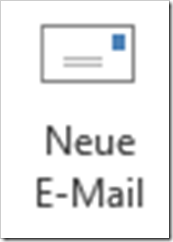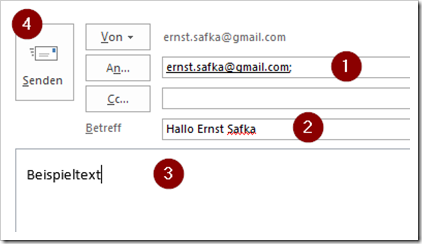Es gibt die unterschiedlichsten Varianten eine Mail zu verfassen und zu versenden. Eine der wohl meistgenutzten Programme lautet Microsoft Outlook.
Heute wollen wir in Outlook 2013 näher auf das Versenden einer Mail eingehen.
Zuerst öffnen wir Outlook. Wenn das Symbol nicht an der Taskleiste fixiert ist, drücken wir links unten im Eck auf das Windowssymbol und klicken Alle Apps an.
Anschließend suchen wir den Buchstaben M (1), dann Microsoft Office 2013 (2) und zuletzt Outlook 2013 (3).
Um nun Outlook zu öffnen, klicken wir es mit der linken Maustaste an.
Es ist allerdings auch möglich Microsoft Outlook schneller zu öffnen.
Links unten in Windows durchsuchen (1)
schreiben Outlook (2) und klicken das Programm mit der linken Maustaste an (3).
Groß- und Kleinschreibung spielt hier keine Rolle!
Wenn sich Outlook geöffnet hat, klicken wir das Symbol Neue E-Mail links oben in der Ecke an.
Nun öffnet sich ein neues, leeres Mail. Rechts von An… (1) fügen wir eine beliebige Mailadresse ein, einen Betreff (2) und einen Text für den Empfänger (3). Klicken wir nun auf Senden (4) befindet sich die Mail innerhalb kürzester Zeit im Postfach der Adresse an die wir sie geschickt haben.
ES geht.
Euer Ernst Safka
ISO-zertifizierter Fachtrainer
Computerkurse 50plus & Senioren
www.ErnstSafka.com
ZDDK-TIPP: Folge uns auch auf unserer neuen Facebook-Seite “ZDDK-Hilfecenter für PC-, Smartphone- und Internetnutzer”
Hinweise: 1) Dieser Inhalt gibt den Stand der Dinge wieder, der zum Zeitpunkt der Veröffentlichung aktuell war. Die Wiedergabe einzelner Bilder, Screenshots, Einbettungen oder Videosequenzen dient zur Auseinandersetzung der Sache mit dem Thema.
2) Einzelne Beiträge entstanden durch den Einsatz von maschineller Hilfe und wurde vor der Publikation gewissenhaft von der Mimikama-Redaktion kontrolliert. (Begründung)